說起摳圖,相信大家并不陌生吧。那么我們最常用的就是PS了,今天教大家一招零PS基礎的快速摳圖技巧。光影魔術手是款針對圖像畫質進行改善提升及效果處理的軟件。簡單、易用,不需要任何專業的圖像技術,就可以制作出專業膠片攝影的色彩效果。一起來看看吧!
方法/步驟
下載安裝“光影魔術手”并打開程序
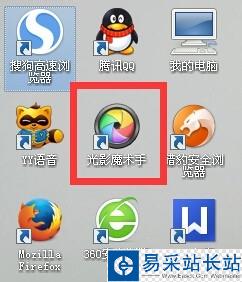
進入光影魔術手程序,在主界面點擊“打開”打開需要摳圖處理的圖片,我們可以在上方菜單欄看到一個“摳圖類型”鼠標移動至該位置,可以看到有四種類型,分別是”自動摳圖“、”手動摳圖“、”形狀摳圖“和”色度摳圖“
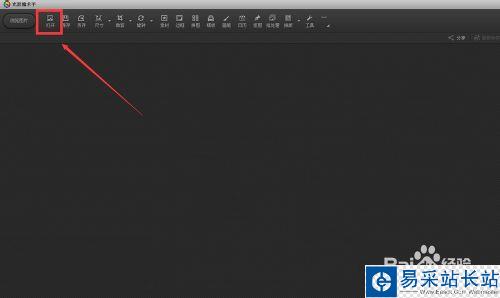
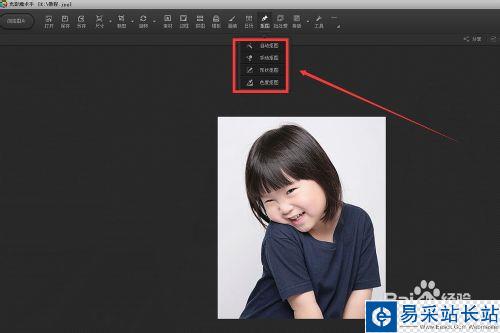
第一種方法:自動摳圖。點擊”自動摳圖“后,我們會進入一個工作界面,鼠標在工作區內會變成一支筆,在我們不需要的背景上畫一下,如圖所示,光影魔術手會默認將背景去掉,這樣我們就得到我所需要的圖片了,在右側有一個工作區,可以進行相應的一些修改

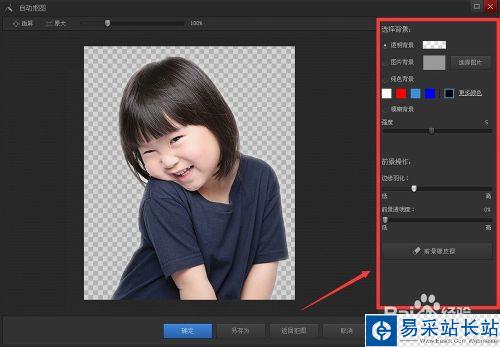
第二種方法:手動摳圖。點擊”手動摳圖“后,我們會進入一個工作界面,鼠標在工作區內會變成一支筆,需要我們手動選取需要摳出的圖片,選中后點擊”確認選區“,然后點擊確認即可,同上,我們可以在右側工作區做一些局部調整

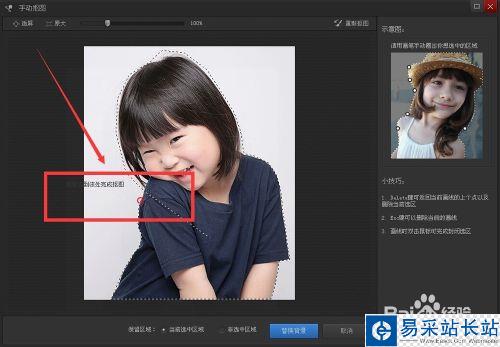
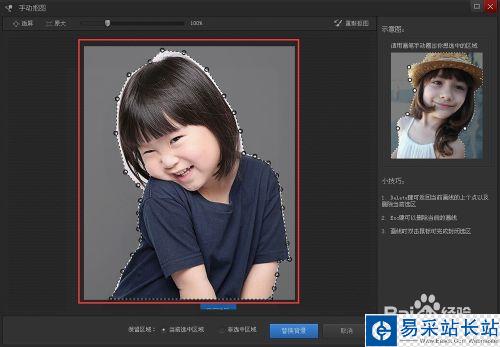
第三種方法:形狀摳圖。這是針對一下矩形和圓形的摳圖,點擊形狀摳圖后進入工作界面,在右側工作區我們可以選擇摳圖形狀,矩形或圓形。

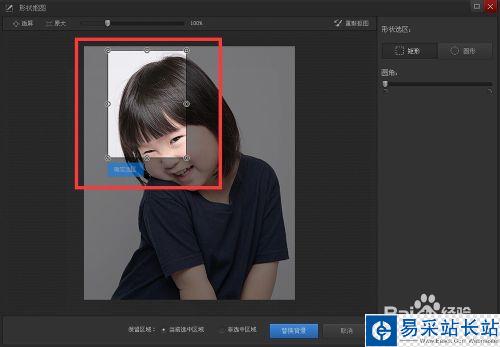
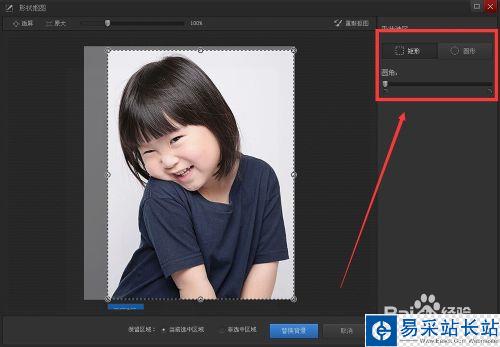
第四種方法:色度摳圖。點擊”色度摳圖“后,進入工作界面,鼠標在工作區內會變成一個取色器,在我們不需要的背景處,鼠標左鍵單擊一下,即可刪除我們不需要的背景,有時會出現一下偏差,需要我們在右側工作區的”容差“中調整
新聞熱點
疑難解答